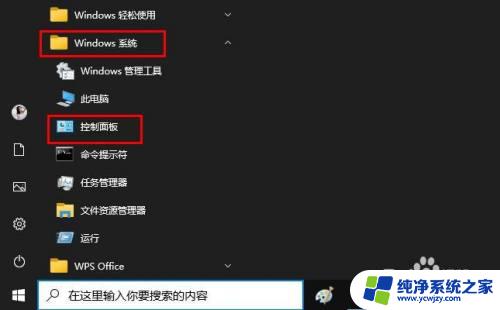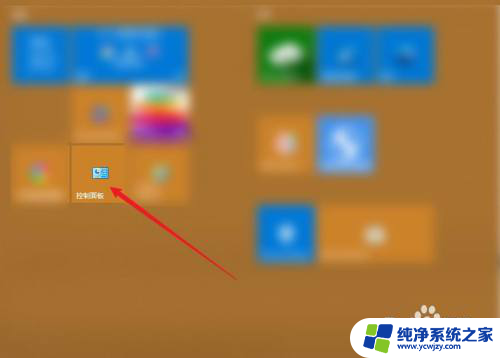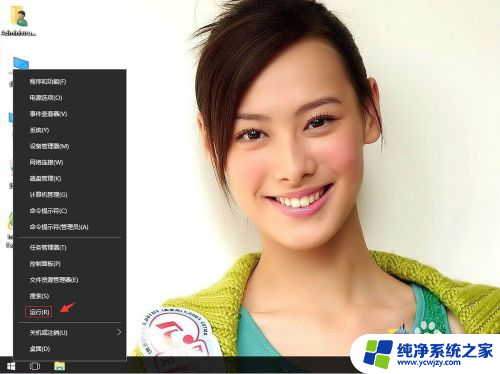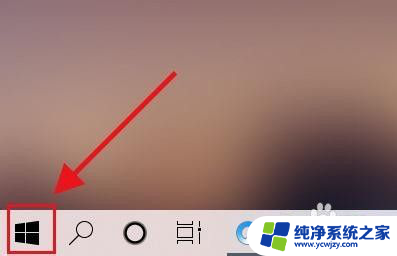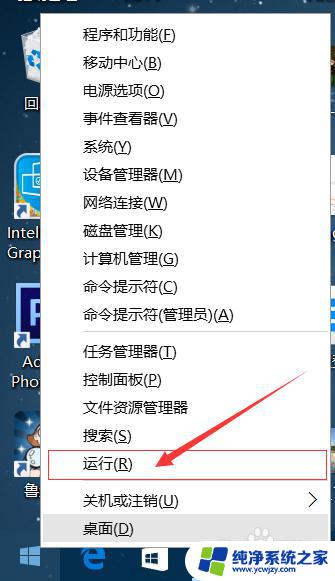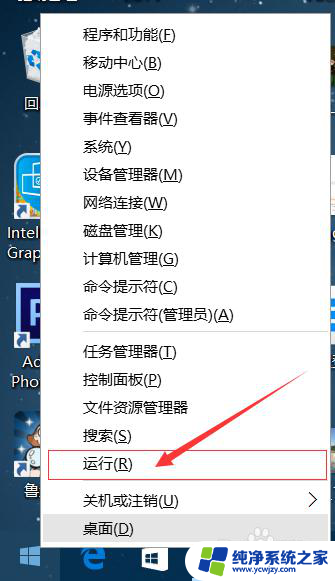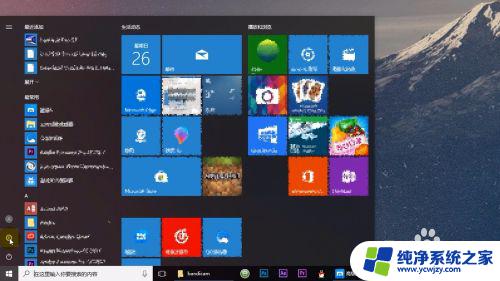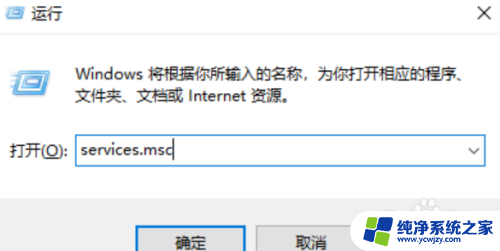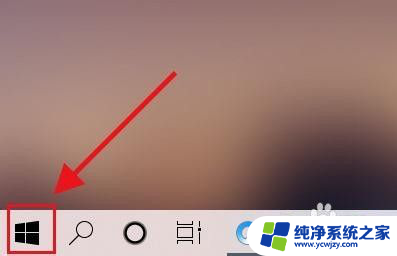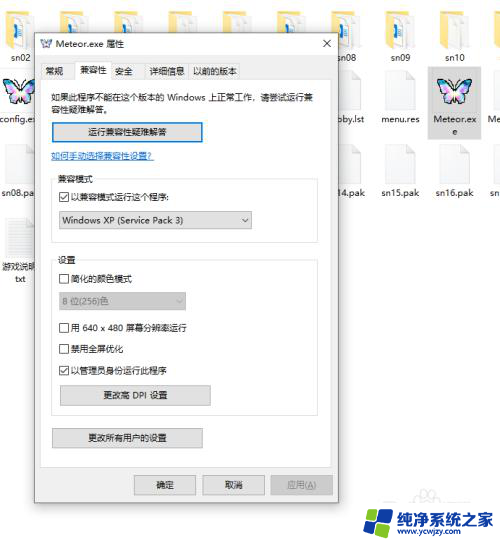延迟win10更新 Win10系统如何设置延迟更新
更新时间:2024-02-20 16:49:48作者:jiang
Win10系统作为目前最受欢迎的操作系统之一,每个月都会推出一些更新来修复漏洞、改进功能以及提升系统的稳定性,不少用户发现在更新后会出现一些问题,甚至导致电脑性能下降或应用程序无法正常运行。为了避免这些困扰,延迟Win10更新成为了许多人的选择。Win10系统如何设置延迟更新呢?本文将为大家详细介绍如何设置延迟更新,以及延迟更新的优势和注意事项。
设置方法:
1、单击开始菜单点击“设置”;
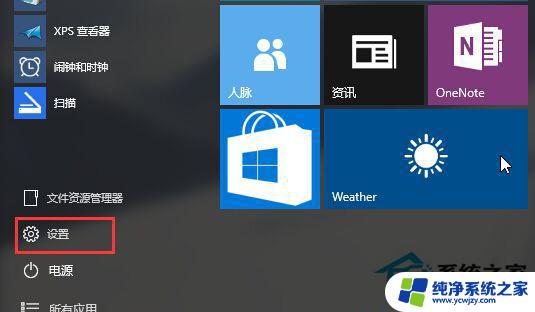
2、点击“更新和安全”选项;
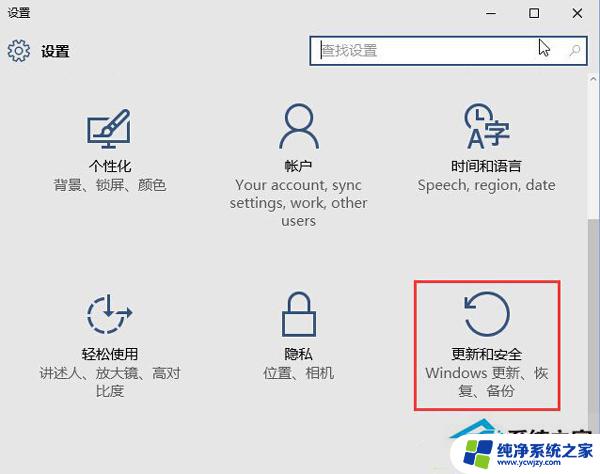
3、选择Windows更新,然后点击“高级设置”;
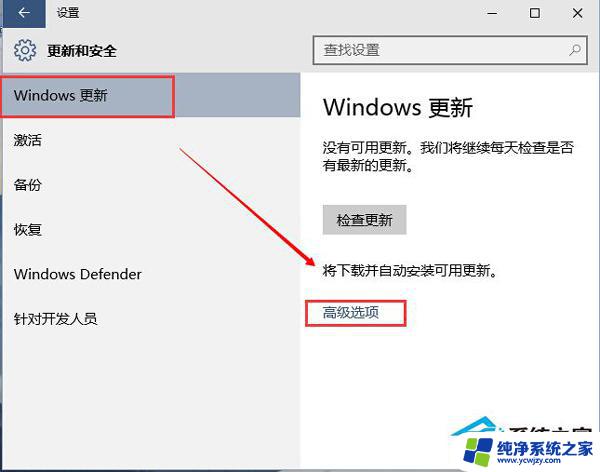
4、进入到windows更新高级选项后,我们就可以看到延迟更新的选项了。这时我们只要勾选即可,当然微软不推荐你这么做!在微软眼里一些他们推送的更新都是需要在第一时间安装的!
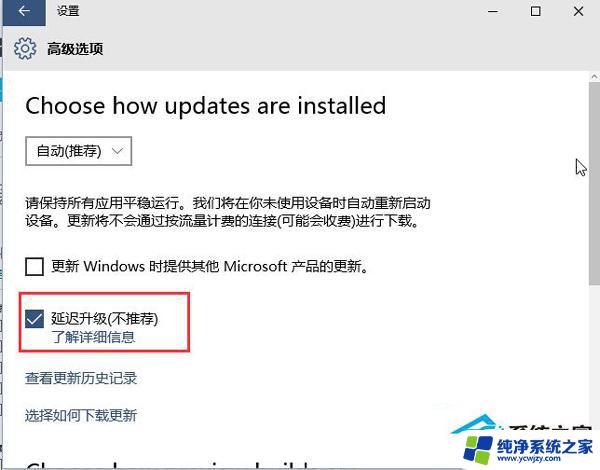
以上是延迟win10更新的全部内容,请遇到相同问题的用户参考本文中介绍的步骤进行修复,希望能对大家有所帮助。